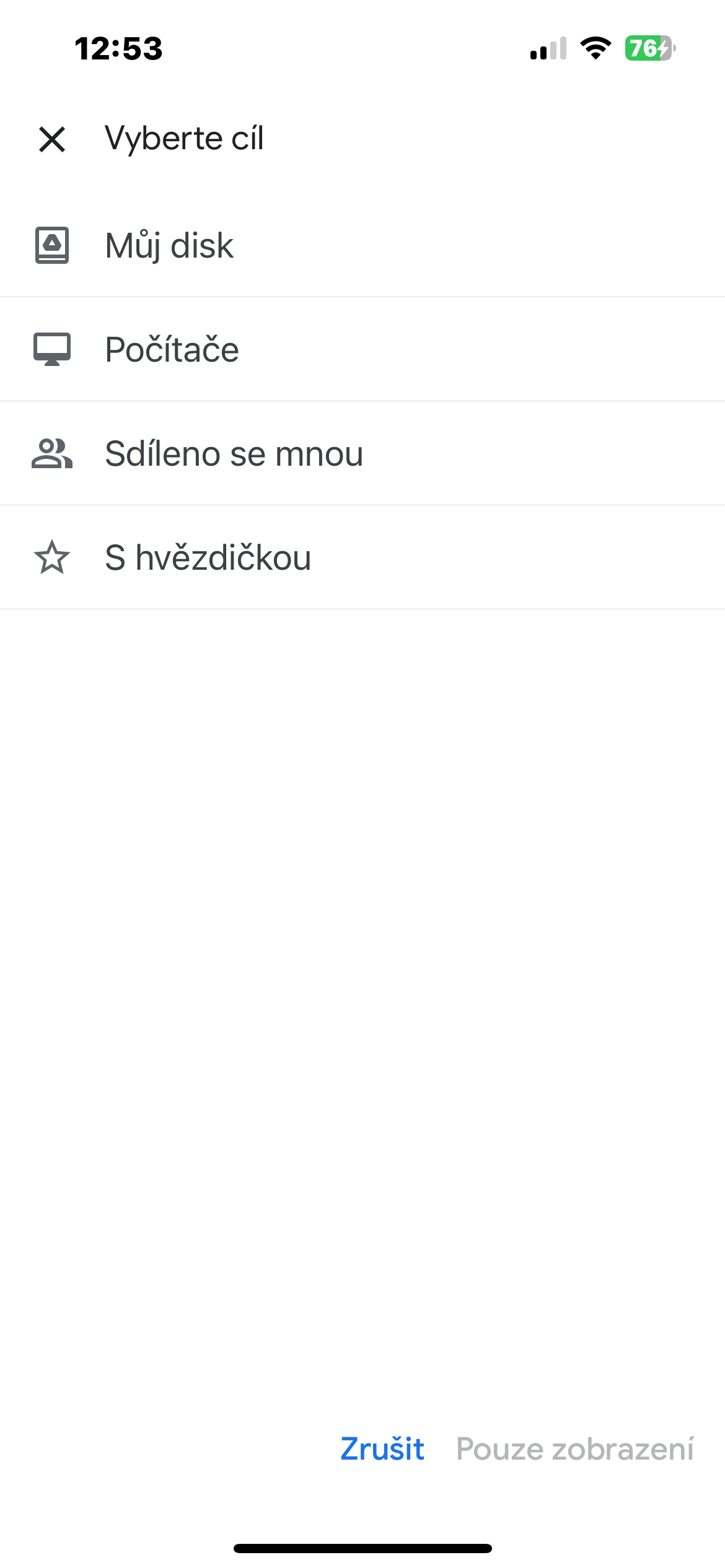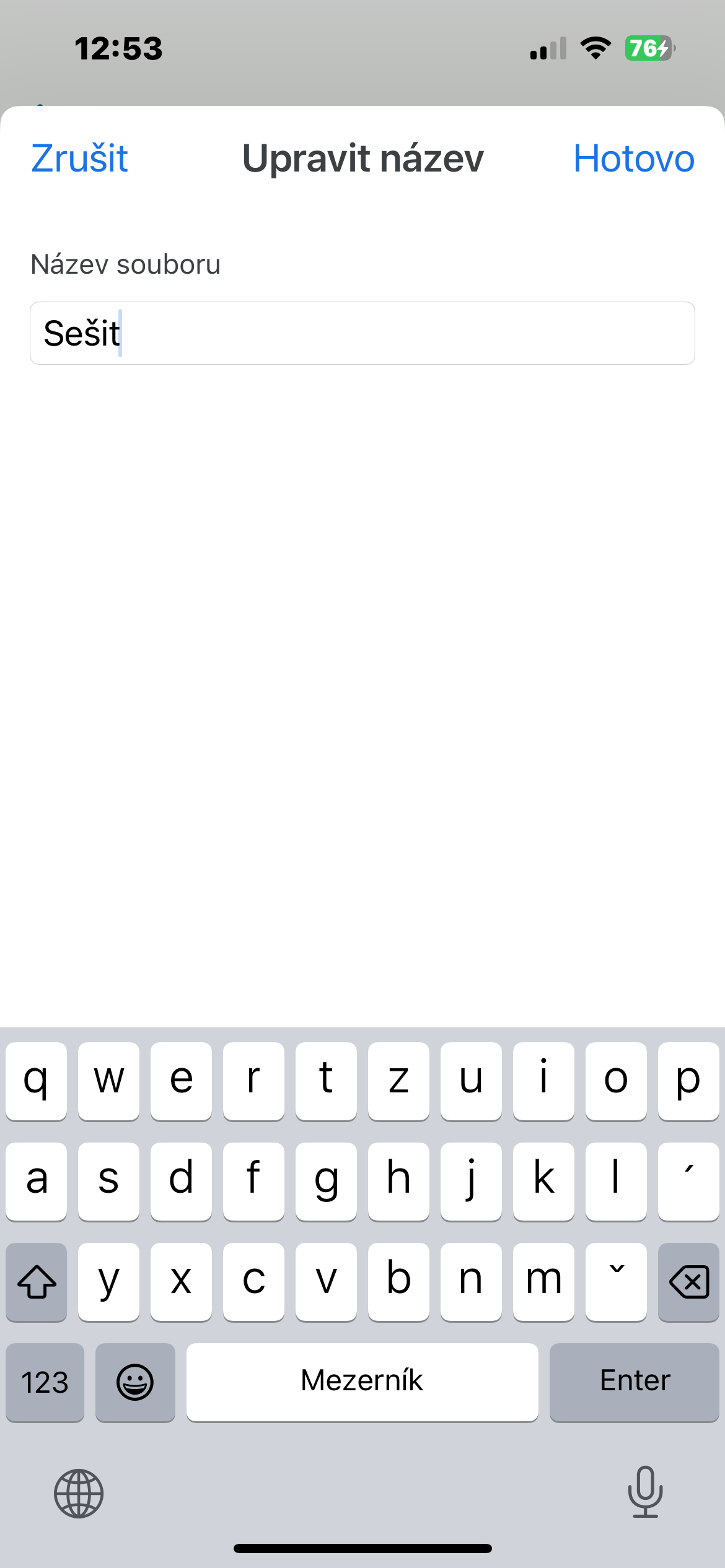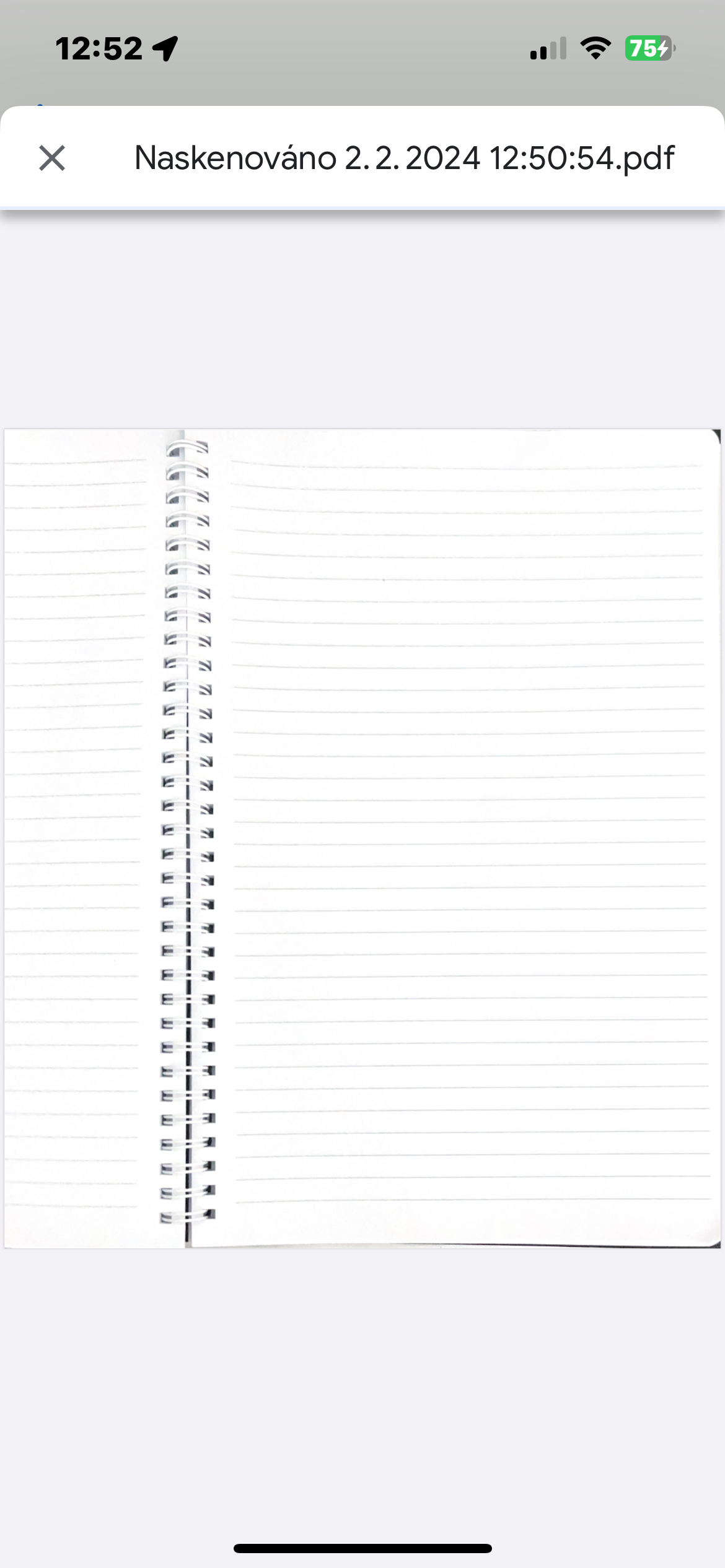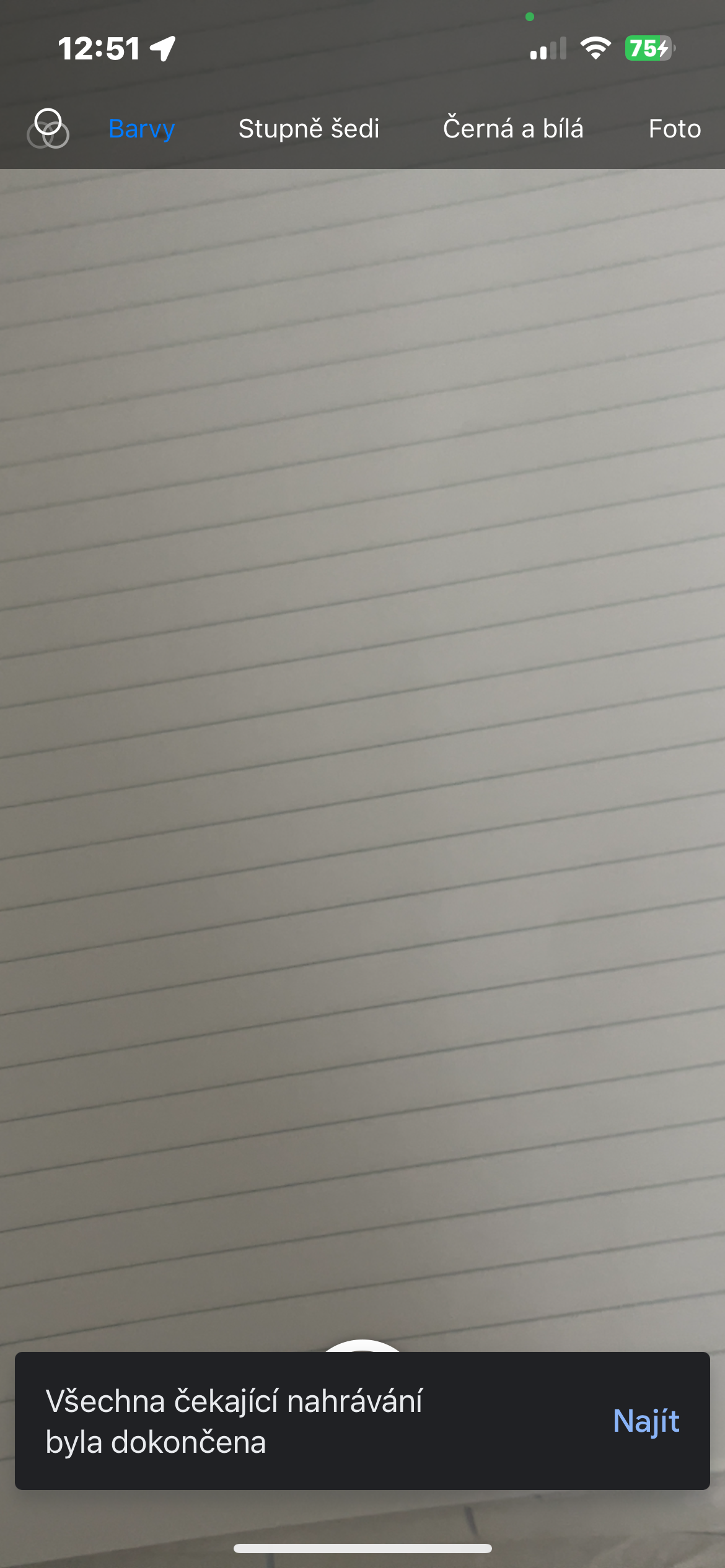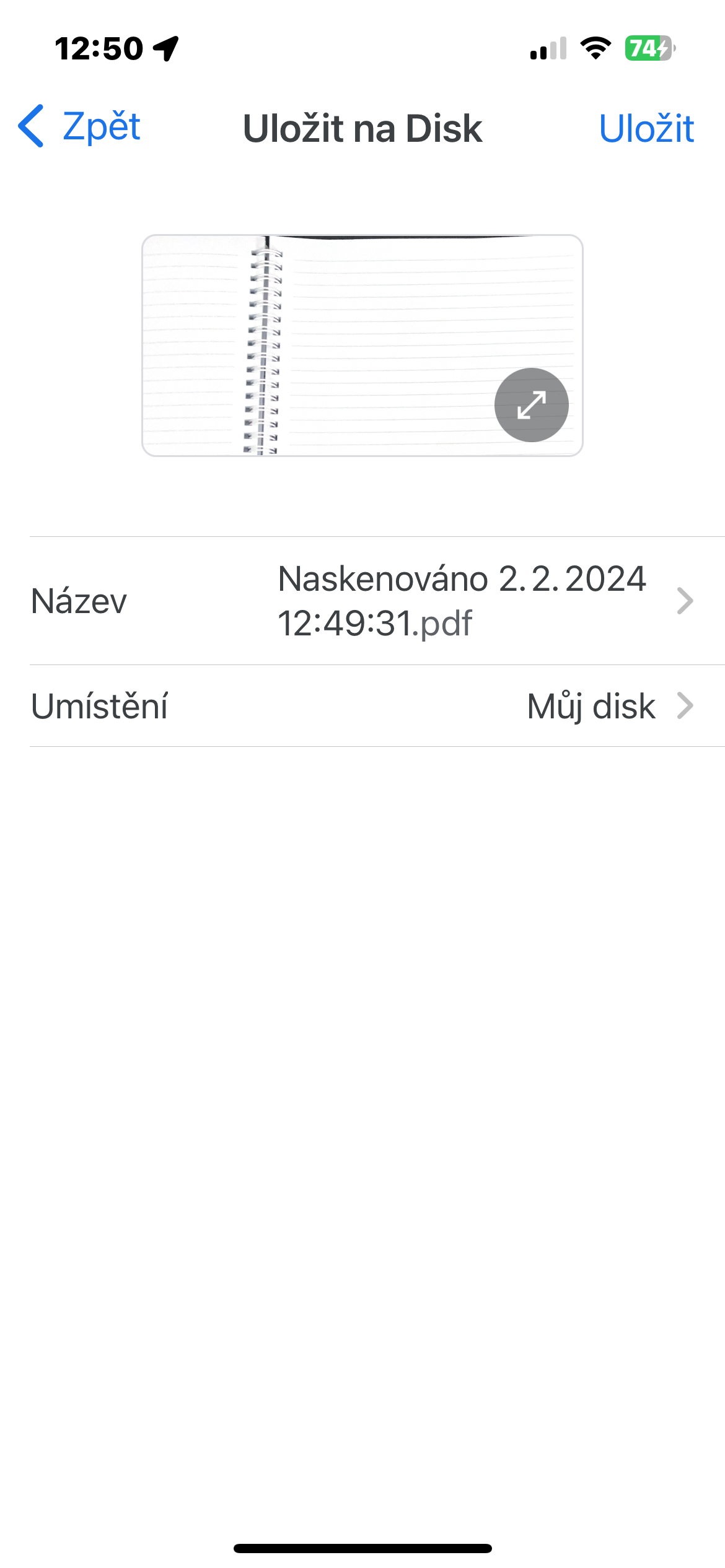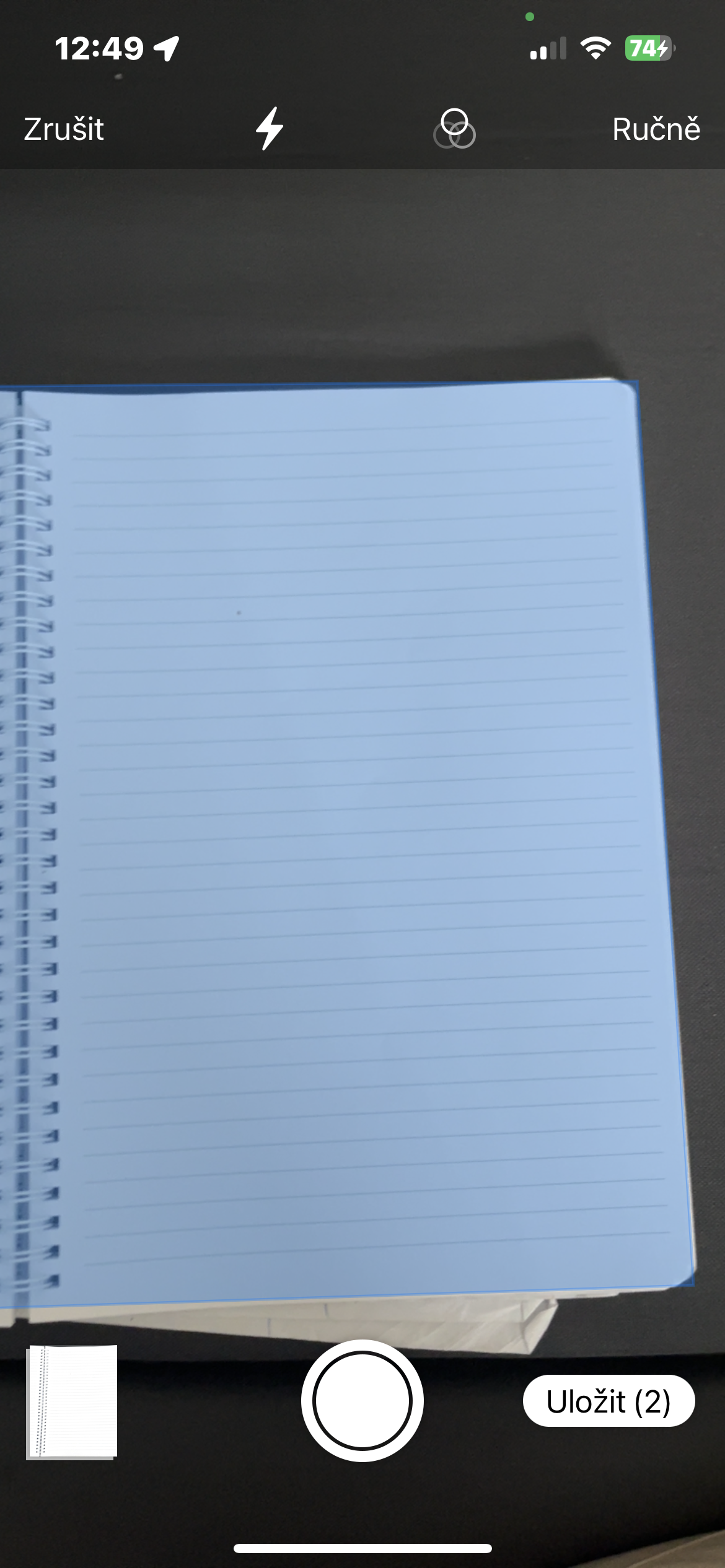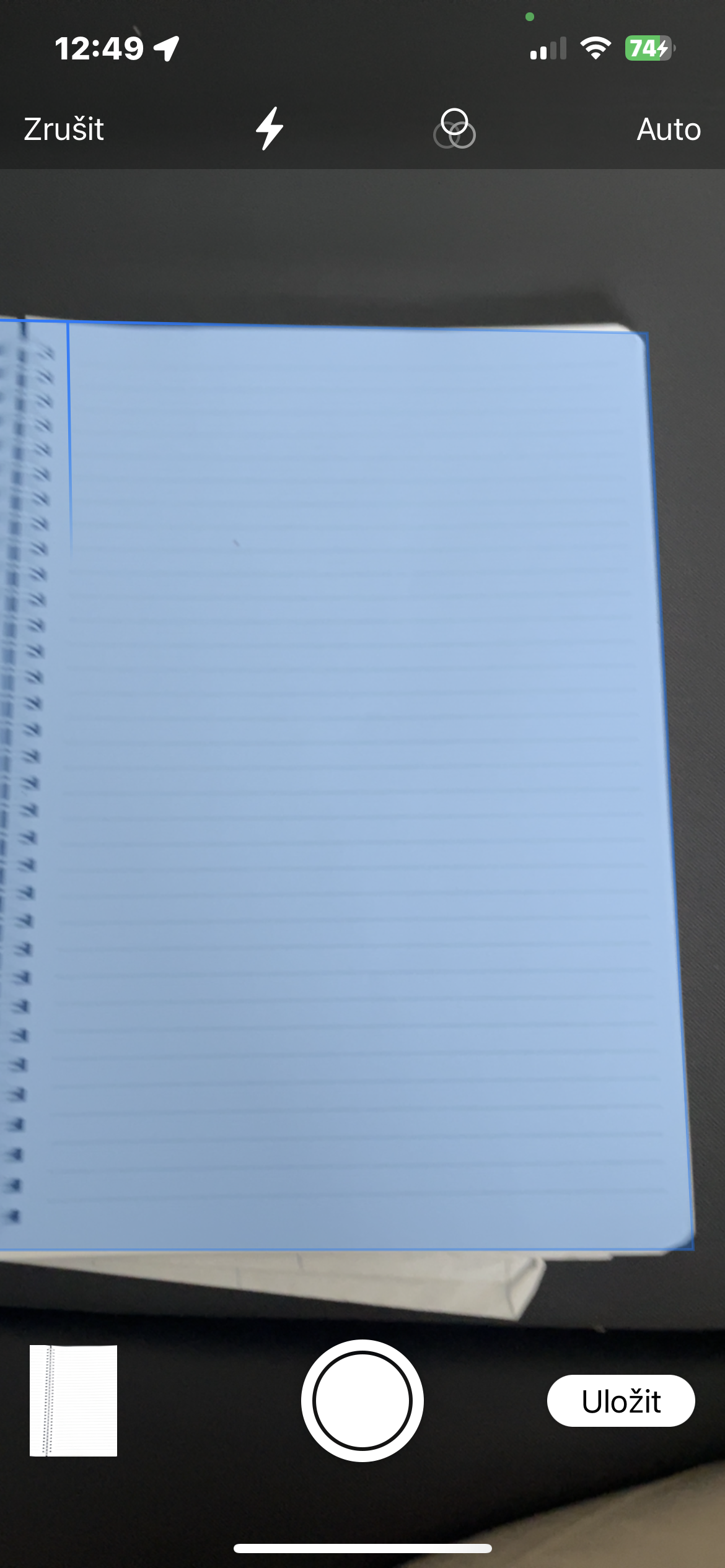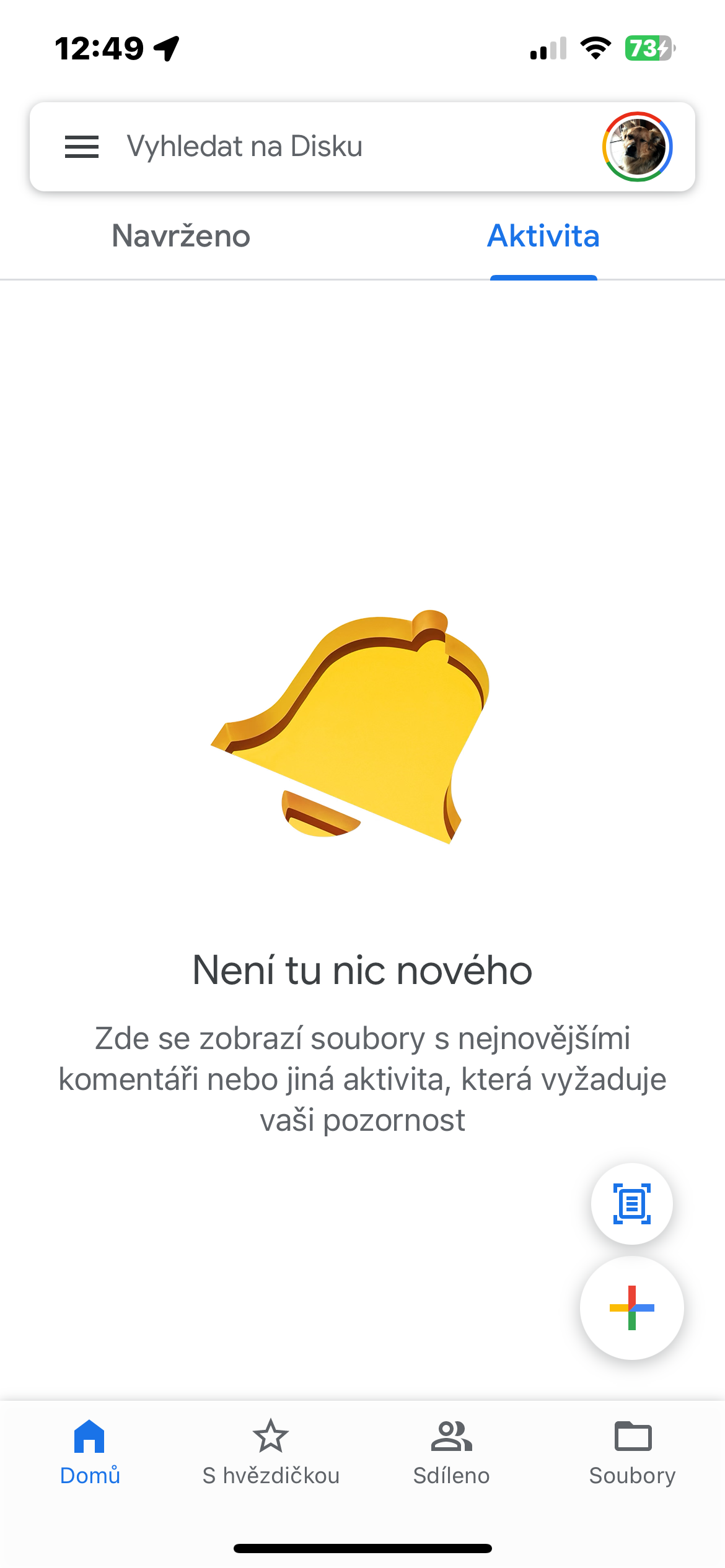Skenování dokumentů přímo do aplikace Google Drive v iPhonu je rychlý a snadný způsob, jak do cloudu ukládat papírové dokumenty, účtenky, poznámky a další dokumenty. Jak postupovat, pokud chcete skenovat papírové dokumenty do cloudu, ale nechcete k tomuto účelu používat nativní Soubory?
Mohlo by vás zajímat

Ze všeho nejprve se ujistěte, že máte na vašem iPhonu nainstalovanou nejnovější verzi aplikace Google Drive. Poté aplikaci spusťte. V pravém dolním rohu klepněte na ikonku skenu nad tlačítkem +. Spustí se skener fotoaparátu, který může automaticky pořizovat snímky.
Umístěte dokument, který chcete naskenovat, na rovný povrch s dobrým osvětlením. Vyhněte se stínům a zajistěte, aby byl celý dokument viditelný a čitelný.
Fotoaparát vám pomůže pořídit co nejlepší sken tím, že zobrazí modrý rámeček, do kterého je třeba dokument umístit – pokuste se dokument zarovnat do rámečku na obrazovce. Aplikace automaticky rozpozná okraje dokumentu a pořídí sken, pokud je povolen režim Auto – z automatického na ruční sken můžete přepnout klepnutím na Auto v pravém horním rohu.
Chcete-li provést úpravy skenu, klepněte na ikonku filtrů v horní části displeje. Zde můžete upravit okraje dokumentu (možnost oříznutí), použít filtry jako Stupně šedi, Černobílý a Fotografie, otočit sken, odstranit jej nebo jej pořídit znovu.
Můžete pořídit více skenů najednou. Po dokončení skenování klepněte na tlačítko Uložit v pravém horním rohu obrazovky. Zde můžete soubor přejmenovat. Ve výchozím nastavení je soubor pojmenován pomocí data a času. V sekci Umístění pak můžete eventuálně změnit cílovou složku vašeho skenu.
Nová funkce skenování dokumentů na Disku Google pro systém iOS umožňuje neuvěřitelně jednoduché a pohodlné digitalizování dokumentů kdekoliv a kdykoliv. Odpadají tak potíže se skenováním dokumentů jiným skenerem a jejich následným nahráváním na Disk.